อีเมลเป็นหนึ่งในบริการที่เก่าแก่ที่สุดที่มีให้ในเว็บทั่วโลก ผู้ใช้สามารถแลกเปลี่ยนข้อความและโอนไฟล์ได้หลากหลาย วันนี้แม้จะมีการพัฒนาผู้ส่งสารที่สะดวกและง่ายกว่า แต่อีเมลก็ยังเป็นที่นิยมอย่างมาก หากไม่มีก็เป็นไปไม่ได้ที่จะลงทะเบียนในหลาย ๆ ไซต์ นอกจากนี้ มันเป็นหนึ่งในเครื่องมือหลักสำหรับการแลกเปลี่ยนเอกสารทางธุรกิจ
"Rambler-Mail" ปรากฏตัวเมื่อ 15 ปีที่แล้วและมีผู้ใช้จำนวนมากพอสมควรตลอดประวัติศาสตร์อันยาวนาน แม้ว่าความสนใจในการค้นหา Rambler จะลดลงเหลือน้อยที่สุด ผู้คนนับล้านใช้บริการอีเมลทุกวัน เนื่องจากง่ายต่อการจดจำที่อยู่ ผู้ติดต่อเก่า และความนิยมค่อนข้างกว้างของ Rambler ในฐานะพอร์ทัลสื่อ การตั้งค่า Rambler-Mail ค่อนข้างง่ายและทุกคนสามารถเข้าถึงได้ เพื่อความสะดวกในการทำงานกับข้อความอิเล็กทรอนิกส์ ผู้ใช้ส่วนใหญ่ไม่ต้องการใช้เว็บอินเทอร์เฟซ แต่จะใช้โปรแกรมไคลเอ็นต์หรือแอปพลิเคชันแยกต่างหากสำหรับห้องผ่าตัดแบบเคลื่อนที่แทนระบบต่างๆ ในบทความนี้ เราจะมาดูตัวเลือกทั่วไปสำหรับการตั้งค่า Rambler-Mail

การตั้งค่าสำหรับ Microsoft Outlook
Outlook จาก Microsoft เป็นหนึ่งในโปรแกรมอีเมลที่ใช้กันอย่างแพร่หลาย มันถูกใช้โดยนักธุรกิจ - เนื่องจากมีฟังก์ชั่นที่ค่อนข้างกว้างและสะดวกสบายและเป็นส่วนตัว การตั้งค่าของ "Rambler-Mail" ในนั้นเกือบจะเหมือนกับบริการอื่น ๆ ในขณะเดียวกันก็ยังมีฟีเจอร์บางอย่างอยู่
เมื่อคุณเปิด Outlook เป็นครั้งแรก โปรแกรมจะแจ้งให้คุณสร้างบัญชีอีเมลใหม่โดยอัตโนมัติ หากสิ่งนี้ไม่เกิดขึ้น คุณต้องเปิด "ตัวช่วยสร้างการกำหนดค่าอัตโนมัติ" อย่างอิสระโดยใช้รายการ "เพิ่มบัญชี" ซึ่งอยู่ในเมนู "ไฟล์" ระหว่างตัวช่วยสร้าง คุณต้องระบุชื่อ ที่อยู่ และรหัสผ่านที่เลือกระหว่างการลงทะเบียน การตั้งค่าจดหมาย Rambler ใน Outlook จะดำเนินต่อไปโดยอัตโนมัติ ง่ายๆ

ตั้งค่า "Rambler-Mail" บน iPhone หรือ iPad
อุปกรณ์ Apple เป็นที่นิยมมากและอีเมลเป็นคุณสมบัติที่จำเป็น ช่วยให้คุณรับและส่งอีเมลได้เกือบทุกที่ ก่อนที่คุณจะกำหนดค่า Rambler-Mail คุณต้องตรวจสอบให้แน่ใจว่าอุปกรณ์มือถือของคุณมีการเชื่อมต่ออินเทอร์เน็ต หลังจากนั้น คุณต้องเปิดแอปพลิเคชันสำหรับ Mail หากการตั้งค่า "Rambler-Mail" บน iPhone หรือ iPadดำเนินการเป็นครั้งแรก และไม่มีบัญชีอีเมลอื่นบนอุปกรณ์ คุณสามารถเลือกรายการ "อื่นๆ" ในหน้าต่างที่ปรากฏขึ้นได้ทันที ในกรณีอื่นๆ คุณจะต้องไปที่การตั้งค่าโปรแกรมและสร้างบัญชีอีเมลใหม่ก่อน
หลังจากเริ่มกระบวนการตั้งค่า แบบฟอร์มจะปรากฏขึ้นบนหน้าจอ ซึ่งคุณต้องป้อนชื่อและที่อยู่ที่เลือก แล้วคลิกปุ่ม "ถัดไป" ในขั้นตอนที่สอง คุณต้องกรอกเซิร์ฟเวอร์สำหรับข้อความขาเข้า (pop.rambler.ru) และอีเมลขาออก (smtp.rambler.ru) รวมทั้งป้อนที่อยู่อีเมลของคุณสองครั้งในช่องชื่อผู้ใช้และรหัสผ่าน
การตั้งค่า Android

Android เป็นระบบปฏิบัติการมือถือยอดนิยมอีกระบบหนึ่งที่ติดตั้งบนสมาร์ทโฟนและแท็บเล็ตจำนวนมาก นอกจากนี้ยังสามารถตั้งค่าอีเมลได้ค่อนข้างมาก "Rambler" บน "Android" เริ่มต้นด้วยการเปิดตัวแอปพลิเคชันอีเมล หลังจากนั้นคุณต้องเข้าสู่การตั้งค่าและเลือก "เพิ่มบัญชี" จากนั้นกรอกพารามิเตอร์การกำหนดค่า คล้ายกับที่ระบุไว้สำหรับ iOS ข้อแตกต่างเพียงอย่างเดียวคือ คุณต้องระบุประเภทความปลอดภัย SSL/TLS และพอร์ตเซิร์ฟเวอร์ (995 สำหรับอีเมลขาเข้าและ 465 สำหรับอีเมลขาออก)
ไคลเอนต์อีเมลอื่นๆ
"Rambler-Mail" รองรับการทำงานกับไคลเอนต์ทั้งหมดสำหรับแพลตฟอร์มใด ๆ ที่สามารถทำงานกับโปรโตคอล POP3, IMAP และ SMTP ในการส่งข้อความ คุณต้องระบุ smtp.rambler.ru และพอร์ต 465 (SSL) เป็นเซิร์ฟเวอร์ นอกจากนี้ยังจำเป็นในโปรแกรมตั้งค่าการรับรองความถูกต้องเมื่อส่งข้อความ ขึ้นอยู่กับโปรโตคอลที่เลือก ข้อความจะได้รับจากเซิร์ฟเวอร์ pop.rambler.ru บนพอร์ต 995 (SSL) หรือ imap.rambler.ru (พอร์ต 993) ก่อนใช้ไคลเอนต์บุคคลที่สามเพื่อส่งข้อความ คุณต้องเปิดใช้งานคุณสมบัติที่เกี่ยวข้องในการตั้งค่า Rambler-Mail
โปรดทราบว่าการตั้งค่าเหล่านี้เหมาะสำหรับทุกโดเมนที่สามารถใช้ใน Rambler Mail ดังนั้นเมื่อระบุชื่อผู้ใช้จะต้องป้อนแบบเต็มรวมถึงชื่อโดเมนเช่น [email protected].
ข้อผิดพลาดที่เป็นไปได้
ข้อผิดพลาดส่วนใหญ่ในการตั้งค่า "Rambler-Mail" เกิดจากชื่อผู้ใช้หรือรหัสผ่านไม่ถูกต้อง ก่อนอื่น คุณต้องแน่ใจว่ามันถูกต้อง
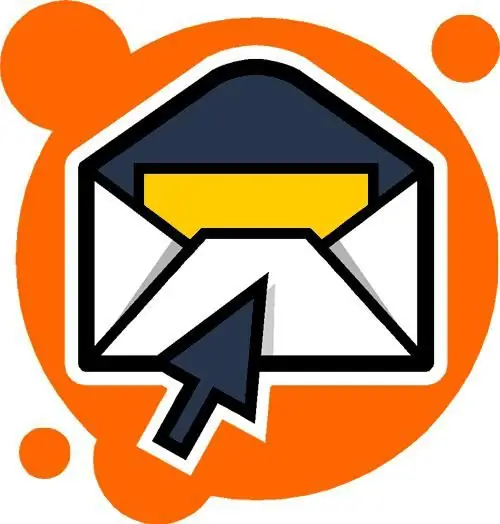
หากเกิดข้อผิดพลาดขณะพยายามส่งข้อความ คุณควรตรวจสอบการเปิดใช้งานคุณสมบัติผ่านเมนูการตั้งค่าของเว็บอินเตอร์เฟส Rambler-Mail คุณต้องตรวจสอบให้แน่ใจด้วยว่าเปิดใช้งานการรับรองความถูกต้องเมื่อส่งข้อความในโปรแกรมรับส่งเมล ในบางกรณี ผู้ให้บริการอาจบล็อกการทำงานของพอร์ตมาตรฐาน 25 เพื่อต่อสู้กับสแปม ในกรณีนี้ ขอแนะนำให้ใช้การเชื่อมต่อที่ปลอดภัยในการส่งเมลหรือเปลี่ยนพอร์ตเป็น 587 ในการตั้งค่าไคลเอนต์


